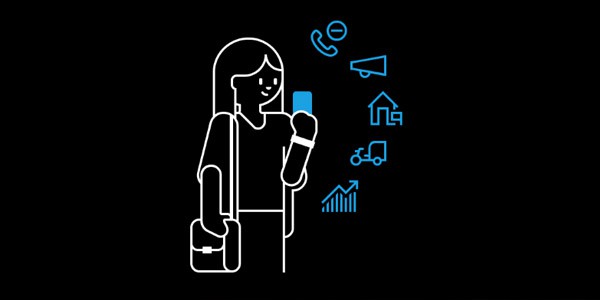
Блокировка номера на Андроид: разные способы на все случаи жизни
Если вы не хотите тратить нервы на подобные вещи – просто заблокируйте звонки от этих людей. Как это сделать? Сейчас узнаете
С Android смартфоном в кармане вы привыкли всегда быть на связи с родными и близкими. Но далеко не все звонящие вам входят в эту категорию. Нежелательные звонки или сообщения, наверняка, получал каждый из вас – от спамеров и рекламщиков, странных незнакомцев или надоедливых поклонников.
Если вы не хотите тратить нервы на подобные вещи – просто заблокируйте звонки от этих людей. Как это сделать? Сейчас узнаете.
Как заблокировать номер с помощью встроенных в смартфон функций
Большинство Android-смартфонов позволяют блокировать нежелательные телефонные номера без установки специальных приложений. В системе нет единого способа сделать это, и потому производители встраивают эту опцию в собственное ПО, с которым поставляется телефон.
Так как каждый производитель делает это по-своему, способы блокировки варьируются от одного аппарата к другому. Рассмотрим, как это происходит на наиболее популярных моделях смартфонов.
Стоковый Android

Многие телефоны, к примеру, Google Pixel или Nexus 6P, изначально прошиты стоковой версией ОС Android без внешних оболочек и лаунчеров. В таком случае, заблокировать номер в них можно двумя способами:
- Откройте приложение Телефон (Phone), выберите в нём список последних звонков и коснитесь долгим касанием того номера, который хотите заблокировать. Система сама предложит вам это, высветив иконку "Заблокировать" ("Block number").
- Откройте приложение Телефон, тапните по иконке с тремя точками в верхнем правом углу экрана, выберите пункт "Настройки" ("Settings"), а затем "Блокировка звонка" ("Call blocking"), после чего добавьте те номера, которые хотите заблокировать.
Ваш мобильный оператор
Если вы всерьез и надолго хотите избавиться от надоедливых звонков, это можно сделать с помощью вашего мобильного оператора. Подобную услугу сейчас предлагает большинство из них. Единственное, что вам стоит учесть: зачастую, она платная, а количество номеров, которые будут заблокированы, ограничено. Плюс, не всякий тарифный план позволяет подключить эту функцию.
Блокировка звонков на телефонах Samsung
Владельцам телефонов Samsung, которые очень широко представлены на рынке, заблокировать навязчиво звонящие номера совсем несложно. Что для этого нужно?
- Откройте приложение Телефон.
- Выберите номер, который хотите заблокировать, нажмите "Ещё" ("More") в правом верхнем углу.
- Выберите "Добавить в черный список" ("Add to Auto-Reject List").
Чтобы редактировать черный список или убирать из него номера, вам необходимо зайти в Настройки > Настройки звонков > Все звонки > Сбрасывать автоматически (Settings > Call Settings > All Calls > Auto Reject).
Блокировка звонков на телефонах LG
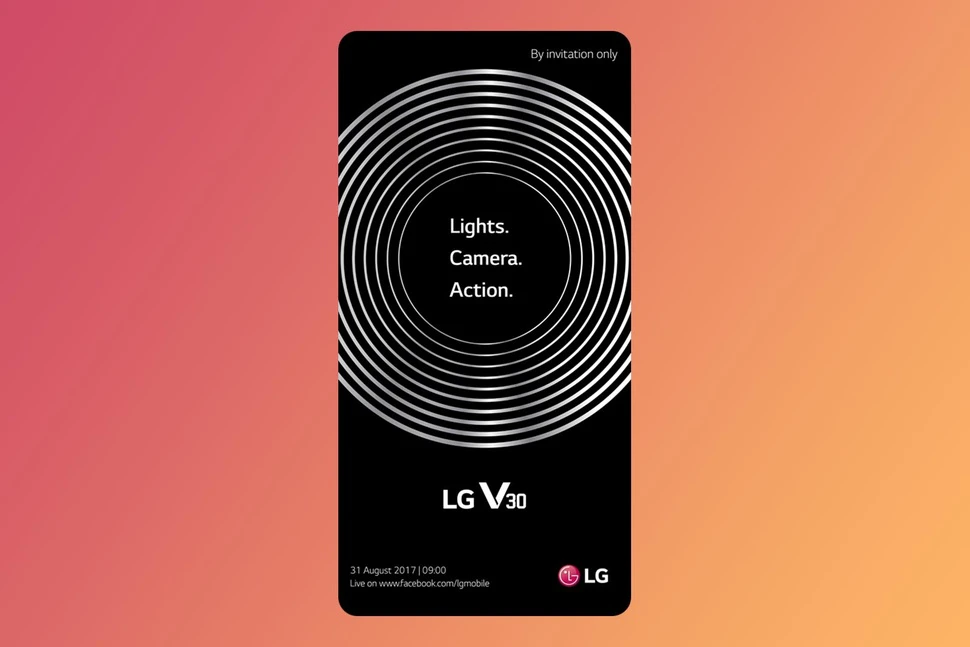
Теперь мы расскажем, как заблокировать надоедливый номер, если вы владелец смартфона LG. Процесс сходен с описанным ранее, но с небольшими отличиями.
- Откройте приложение Телефон.
- Нажмите иконку с тремя точками в верхнем правом углу.
- Выберите "Настройки звонков" ("Call Settings").
- Выберите "Сбрасывать звонки" ("Reject Calls").
- Тапните по кнопке "+" и добавьте номера в черный список.
Блокировка звонков на телефонах HTC
- Откройте приложение Телефон.
- Нажмите на выбранный номер и удержите его.
- Выберите "Блокировать контакт" ("Block Contact").
- Затем выберите "Да" или "OK".
- Удалить номера из черного списка вы сможете через приложение People.
Приложения для блокировки звонков
Если ваш Android-смартфон не предлагает такой функции или же она реализована неудачно, вы можете воспользоваться помощью специальных приложений, благо их ассортимент в Google Play достаточно велик.
Mr. Number
Это приложение распространяется бесплатно и без рекламы, позволяя вам заблокировать нежелательные звонки и сообщения. Оно защитит вас от спама или от всего мира, если вы захотите. Общий принцип работы приложения таков:
- Определите свою страну, введя её код и свой номер телефона.
- Чтобы начать блокировать номера, тапните по "No" или запрещающему символу в верхней правой части экрана.
Так вы попадёте в черный список, в котором есть три раздела: Hang Up (Повесить трубку), Voicemail (Голосовая почта) и Exceptions(Исключения). Если вам позвонит контакт их списка Hang Up, то его звонок будет автоматически сброшен. Звонок абонента из списка Voicemail будет переадресован на голосовую почту.
Как внести номер в какой-либо из этих двух списков:
- Пометить его как спам.
- Выбрать из последних полученных звонков или сообщений.
- Ввести вручную.
- Выбрать из контактов.
- Выбрать опцию "All numbers not in contacts" ("Все номера не из списка контактов").
- Выбрать " All numbers beginning with…" ("Все номера начинающиеся с …").
- Выбрать все контакты.
- Выбрать все номера.
В список Exceptions (Исключения) вы можете поместить номера, звонки с которых вы не собираетесь блокировать или переадресовывать.
Кроме того, вы можете заблокировать контакт прямо с главного экрана приложения. Под иконкой Recent, означающей список последних звонков и сообщений, находится кнопка меню, нажав которую вы можете выбрать Block Number. Затем появится всплывающее окно, которое позволит выбрать, блокировать контакт совсем либо переадресовывать звонки от него. Здесь же вы можете пометить номер как спам.
Каждый раз, когда приложение будет перехватывать звонок, вы будете получать уведомление об этом. История заблокированных звонков будет храниться за иконкой Blocked History на главном экране приложения.
Call Blocker
Перед вами ещё один удобный блокировщик звонков – бесплатный, но со встроенной рекламой. Его премиум-версия позволяет хранить приватные сообщения и звонки подальше от посторонних глаз.
Как работает Call Blocker:
- В главном меню приложения выберите кнопку Blocked Calls.
- Выберите кнопку "Добавить" с крестиком на ней.
- На экране появятся чёрный и белый списки. Выберите Add Number (Добавить номер).
Это позволит вам выбрать номер из контактов, звонков, списка полученных сообщений или же ввести номер вручную. Контакты, которые вы поместите в Blacklist (Чёрный список) будут заблокированы, а контакты из белого списка станут исключением.
Calls Blacklist

Ещё одно приложение подобного рода - Calls Blacklist, простое, бесплатное, со встроенной рекламой. Чтобы получить его версию без рекламы, придётся раскошелиться на небольшую сумму.
Чтобы поместить номера в черный список, Calls Blacklist, просто запустите приложение и добавьте номер контакта в список. Его вы можете добавить также из списка звонков, полученных SMS или ввести вручную. Вот, собственно, и всё – быстро и удобно. Номера из черного списка вам больше не дозвонятся.















